Como analisar os detalhes da avaliação no AWS Audit Manager
Quando precisar revisar os detalhes de uma avaliação, você encontrará as informações organizadas em várias seções na página de detalhes da avaliação. Essas seções ajudam você a acessar e entender facilmente as informações relevantes para sua tarefa.
Sumário
Pré-requisitos
O procedimento a seguir pressupõe que você já tenha criado pelo menos uma avaliação. Se você ainda não tiver criado uma avaliação, não verá resultados ao seguir estas etapas.
Certifique-se de que sua identidade do IAM tenha as permissões apropriadas para visualizar uma avaliação no AWS Audit Manager. Duas políticas sugeridas que concedem essas permissões são AWSAuditManagerAdministratorAccess e Permita que o gerenciamento de usuários acesse AWS Audit Manager.
Procedimento
Para abrir e analisar a página de detalhes de uma avaliação
Abra o console do AWS Audit Manager em https://console.aws.amazon.com/auditmanager/home
. -
No painel de navegação à esquerda, escolha Avaliações para visualizar uma lista de suas avaliações.
-
Escolha o nome da avaliação para abri-la.
-
Revise os detalhes da avaliação usando as informações a seguir como referência.
Seções da página de detalhes da avaliação
Seção de detalhes da avaliação
Você pode usar a seção Detalhes da avaliação para ver um resumo da sua avaliação.
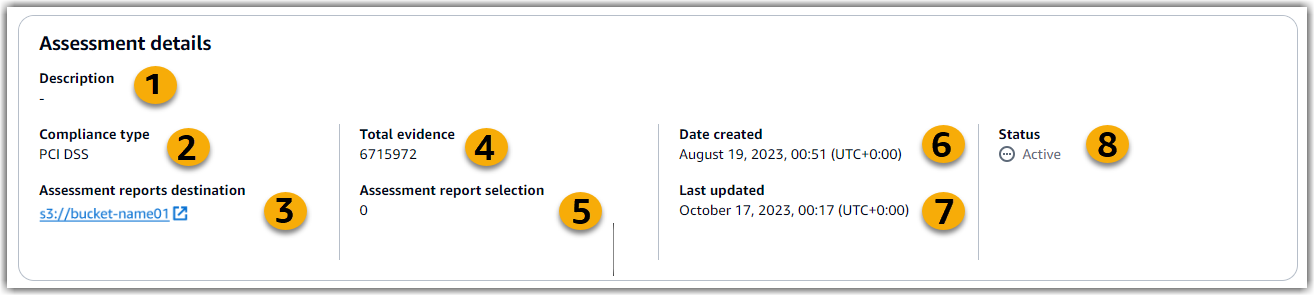
Na seção de detalhes da avaliação, você pode revisar as seguintes informações:
| Nome | Descrição |
|---|---|
|
1. Descrição |
A descrição da avaliação. |
|
2. Tipo de conformidade |
O padrão ou regulamento de conformidade que a avaliação suporta. |
| 3. Destino dos relatórios de avaliação |
O bucket do S3 no qual o Audit Manager salva o relatório de avaliação. |
| 4. Evidência total |
O número total de itens de evidência que são coletados para essa avaliação. |
| 5. Seleção do relatório de avaliação |
O número de itens de evidência selecionados para serem incluídos no relatório de avaliação. |
| 6. Date created (Data de criação) |
A data em que a avaliação foi criada. |
| 7. Última atualização |
A data em que a avaliação foi editada pela última vez. |
| 8. Status |
O status da avaliação.
|
Guia Controles
É possível usar essa guia para visualizar informações sobre os controles na avaliação.
Em Resumo do status do controle, você pode revisar as seguintes informações:
| Nome | Descrição |
|---|---|
|
Controles totais |
O número total de controles nessa avaliação. |
|
Revisados |
O número de controles que foram revisados por um proprietário ou delegado de auditoria. |
| Em análise | O número de controles atualmente em análise. |
| Inativo | O número de controles que não estão mais coletando evidências ativamente |
Na tabela Conjuntos de controles, você pode ver uma lista de controles agrupados por conjunto de controles. Você pode expandir ou recolher os controles em cada conjunto de controles. Você também pode pesquisar por nome se estiver procurando por um controle específico.
Nesta tabela, você pode revisar as seguintes informações:
| Nome | Descrição |
|---|---|
|
Controles agrupados por conjuntos de controles |
O nome do conjunto de controles. |
|
Status do controle |
O status do controle.
|
| Delegado a | O revisor desse controle, se ele tiver sido atribuído a um delegado para revisão. |
| Evidência total |
O número total de itens de evidência que foram coletados para essa avaliação. |
Guia de seleção do relatório de avaliação
É possível usar essa guia para visualizar as evidências incluídas no relatório de avaliação. As evidências são agrupadas por pastas de evidências, organizadas com base na data em que foram criadas.
Você pode navegar por essas pastas e selecionar quais evidências deseja incluir em seu relatório de avaliação. Para obter instruções sobre como adicionar evidências a um relatório de avaliação, consulte Como adicionar evidências a um relatório de avaliação.
Neste seção, você pode analisar as seguintes informações:
| Nome | Descrição |
|---|---|
|
Pasta de evidências |
O nome da pasta de evidências. O nome da pasta é baseado na data em que as evidências foram coletadas. |
|
Evidências selecionadas |
O número de itens de evidência na pasta que estão incluídos no relatório de avaliação. |
| Nome do controle |
O nome do controle associado a essa pasta de evidências. |
Guia Contas da AWS
É possível usar essa guia para visualizar os Contas da AWS que estão no escopo da avaliação.
Neste seção, você pode analisar as seguintes informações:
| Nome | Descrição |
|---|---|
|
ID da conta |
O ID da Conta da AWS. |
|
Nome da conta |
O nome da Conta da AWS. |
|
O endereço de e-mail que está associado à Conta da AWS. |
Guia Serviços da AWS
Você pode ou não ver essa guia em sua avaliação.
Se você não vê essa guia, o Audit Manager está gerenciando quais Serviços da AWS estão no escopo de sua avaliação.
O Audit Manager infere esse escopo examinando seus controles de avaliação e suas fontes de dados e, em seguida, mapeia essas informações para as Serviços da AWS correspondentes. Sempre que uma fonte de dados subjacente muda para sua avaliação, o Audit Manager atualiza automaticamente o escopo conforme necessário para refletir o Serviços da AWS correto. Isso garante que sua avaliação colete evidências precisas e abrangentes sobre todos os serviços relevantes em seu ambiente da AWS.
Se você vê essa guia, o Audit Manager não está gerenciando quais Serviços da AWS estão no escopo de sua avaliação.
Nesse caso, você verá as seguintes informações sobre os serviços no escopo definido por você:
| Nome | Descrição |
|---|---|
|
AWS service (Serviço da AWS) |
O nome da AWS service (Serviço da AWS). |
|
Categoria |
A categoria de serviço, como computação ou banco de dados. |
| Descrição |
A descrição de AWS service (Serviço da AWS). |
O Audit Manager realiza avaliações de recursos para os serviços desta tabela. Por exemplo, se o Amazon S3 estiver listado, o Audit Manager poderá coletar evidências sobre seus buckets S3. A evidência exata coletada é determinada pela data source de um controle. Por exemplo, se o tipo da fonte de dados for AWS Config e o mapeamento da fonte for uma regra do AWS Config (como s3-bucket-public-write-prohibited), o Audit Manager coletará o resultado dessa avaliação de regra como evidência. Para obter mais informações, consulte Qual é a diferença entre um serviço no escopo e um tipo de fonte de dados? neste guia.
Se sua avaliação foi criada no console a partir de um framework padrão, o Audit Manager selecionou os serviços para você e mapeou suas fontes de dados de acordo com os requisitos da framework. Se o framework padrão contiver somente controles manuais, nenhum dos Serviços da AWS estará no escopo.
nota
Na próxima vez que você editar sua avaliação ou alterar um dos controles personalizados em sua avaliação, o Audit Manager assumirá o gerenciamento dos serviços no escopo para você. Quando isso acontece, a guia Serviços da AWS é removida da sua avaliação.
Guia proprietários da auditoria
É possível usar essa guia para visualizar os proprietários da auditoria da avaliação.
Neste seção, você pode analisar as seguintes informações:
| Nome | Descrição |
|---|---|
|
Proprietário da auditoria |
O nome do proprietário da auditoria. |
|
Conta da AWS |
O ID da Conta da AWS do proprietário da auditoria. |
Guia Tags
Você pode usar essa guia para ver as tags da sua avaliação. Essas tags são herdadas do framework usado para criar a avaliação. Para obter mais informações sobre tags no Audit Manager, consulte Marcando atributos AWS Audit Manager.
Neste seção, você pode analisar as seguintes informações:
| Nome | Descrição |
|---|---|
|
Chave |
A chave da tag, como por exemplo, um padrão de conformidade, um regulamento ou uma categoria. |
|
Valor |
O valor da tag. |
Guia changelog
Você pode usar essa guia para ver a atividade do usuário na avaliação.
Neste seção, você pode analisar as seguintes informações:
| Nome | Descrição |
|---|---|
|
Data |
A data da atividade. |
|
Usuário |
O usuário que executou a ação. |
| Ação |
A ação que ocorreu, como a criação de uma avaliação. |
| Tipo |
O tipo de objeto que foi alterado, como uma avaliação. |
| Recurso |
O recurso que foi afetado pela mudança, como o framework a partir do qual a avaliação foi criada. |
Próximas etapas
Para continuar revisando o conteúdo da sua avaliação, siga as etapas em Como analisar um controle de avaliação no AWS Audit Manager. Esta página o guiará pelos detalhes do controle de avaliação e explicará as informações que você vê lá.